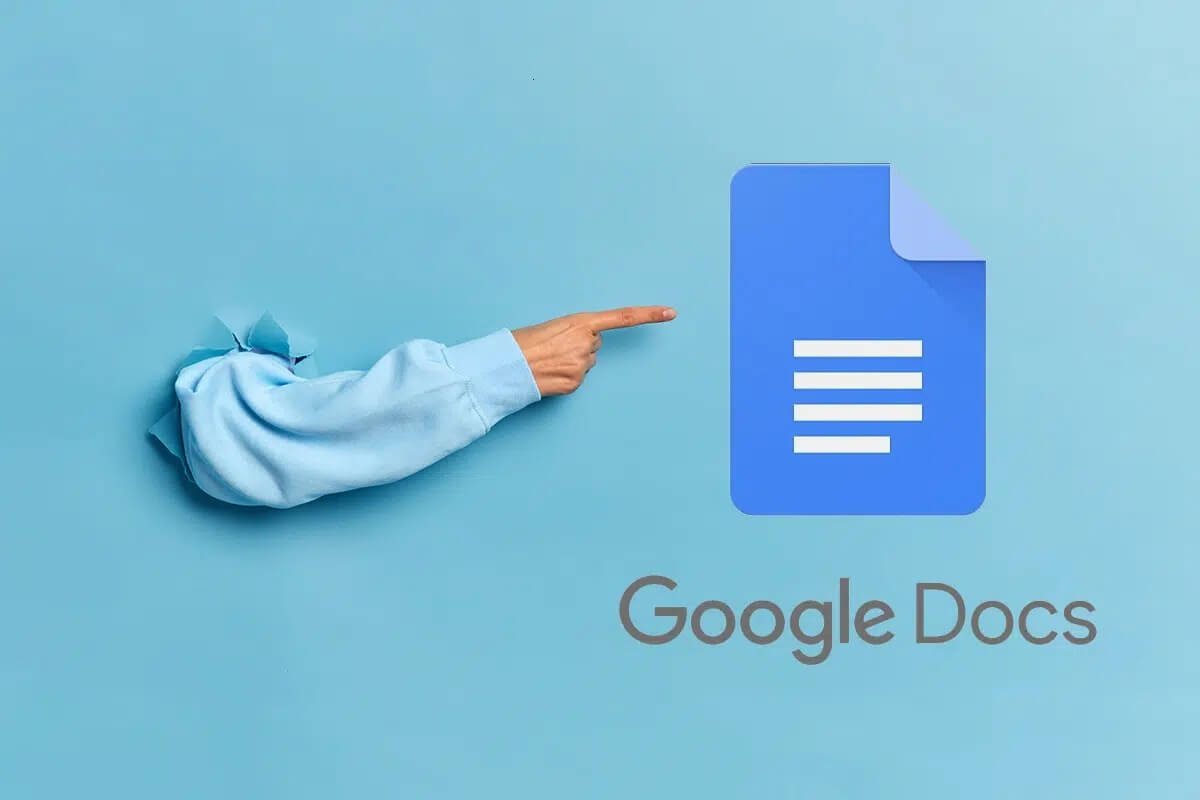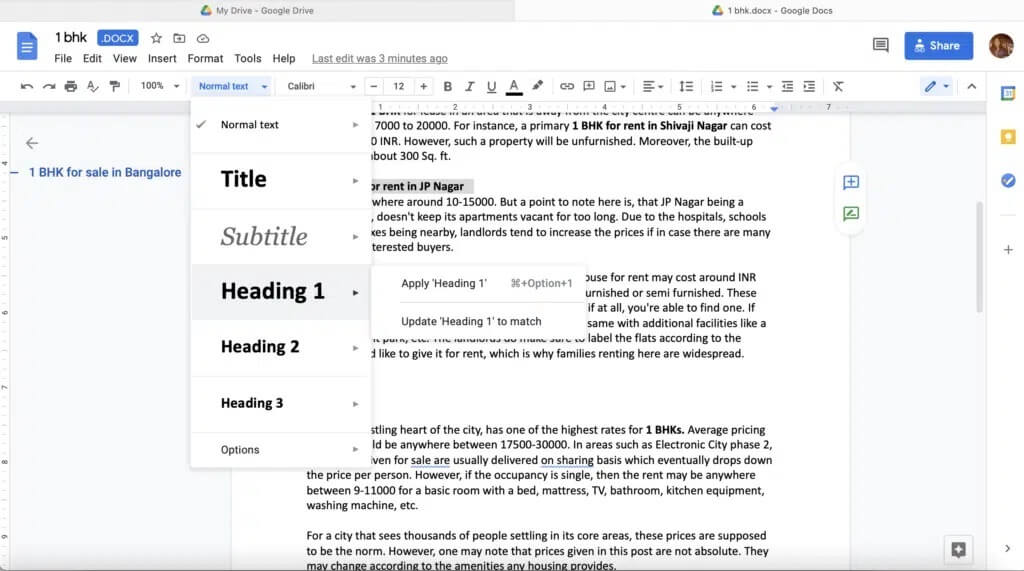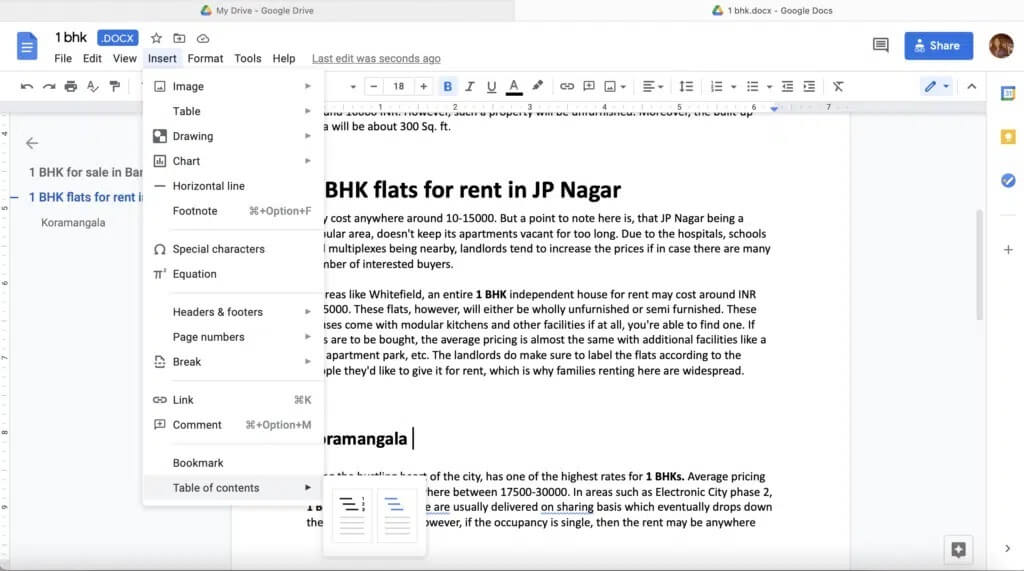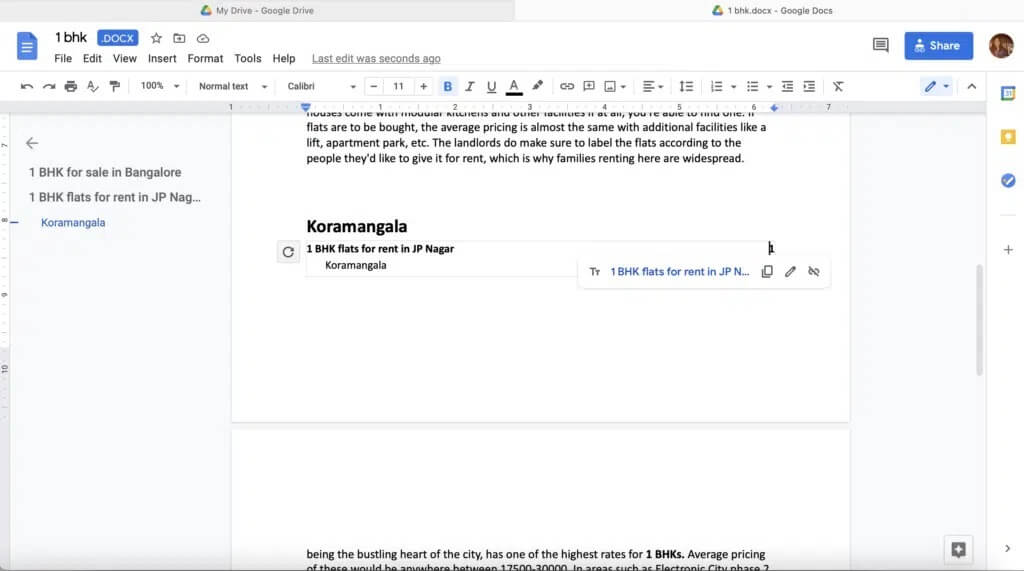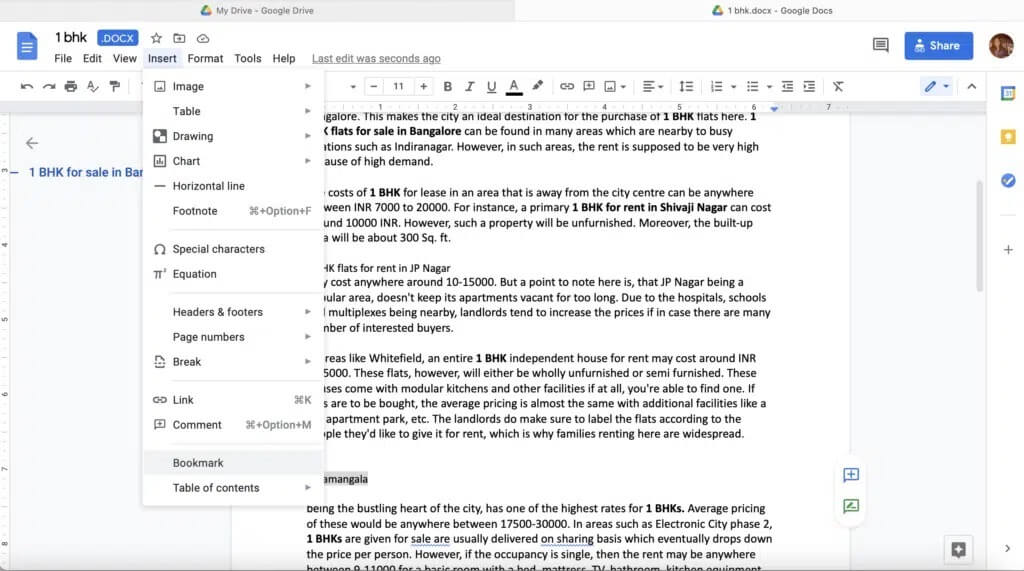Comment ajouter une table des matières dans Google Docs
Imaginez que le projet sur lequel vous travaillez compte plus de 100 pages, chaque titre comportant au moins cinq sous-titres. Dans de tels cas, même Rechercher : Ctrl + F ou Remplacer : Ctrl + H n'aide pas beaucoup. C'est pourquoi la création d'une table des matières devient si critique. Aide à garder une trace des numéros de page et des titres de section. Aujourd'hui, nous verrons comment ajouter une table des matières dans Google Docs et comment modifier la table des matières dans Google Docs.
Comment ajouter une table des matières dans Google Docs
La table des matières rend la lecture beaucoup plus facile et plus facile à comprendre. Lorsque l'article est long mais contient une table des matières, vous pouvez cliquer sur le sujet souhaité pour être automatiquement redirigé. Cela permet d'économiser du temps et des efforts. En plus de:
- La table des matières rend le contenu bien organisé et aide à présenter les données de manière ordonnée et organisée.
- Cela rend le texte élégant et attrayant.
- Vous pouvez passer à une section spécifique en cliquant/cliquant sur le sous-titre souhaité.
- C'est un excellent moyen de développer vos compétences en rédaction et en édition.
- Le plus grand avantage de la table des matières est que même si vous convertissez le document au format PDF, il sera toujours là. Il dirigera les lecteurs vers les sujets qui les intéressent et sautera directement au texte souhaité.
Remarque : les étapes de cet article ont été effectuées sur Safari, mais elles restent les mêmes, quel que soit le navigateur Web que vous utilisez.
Méthode 1 : en sélectionnant des styles de texte
L'un des moyens les plus simples d'ajouter une table des matières consiste à définir des styles de texte. Ceci est très efficace à mettre en œuvre car vous pouvez également créer facilement des sous-titres. Voici comment ajouter une table des matières dans Google Docs et mettre en forme votre style de texte :
1. Tapez le document comme vous le feriez normalement. Sélectionnez ensuite le texte que vous souhaitez ajouter à la table des matières.
2. Dans la barre d'outils, sélectionnez le « Style de titre » souhaité dans la liste déroulante « Texte brut ». Les options répertoriées ici sont : Ttile, Sous-titre, Titre 1, Titre 2 et Titre 3.
Remarque : le titre 1 est généralement utilisé pour le titre principal suivi du titre 2, qui est utilisé pour les sous-titres.
3. Dans la barre d'outils, cliquez sur Insérer > Table des matières , Comme indiqué ci-dessous.
Remarque : vous pouvez choisir de le créer avec des liens bleus ou avec des numéros de page, selon vos besoins.
4. Une table des matières bien organisée sera ajoutée au document. Vous pouvez déplacer et positionner cette table en conséquence.
Voici comment créer une table des matières dans Google Docs avec des numéros de page.
Méthode 2 : en ajoutant des signets
Cette méthode consiste à marquer individuellement les adresses dans le document. Voici comment ajouter une table des matières dans Google Docs en ajoutant des favoris :
1. Créez un titre de document n'importe où dans l'ensemble du document en sélectionnant le texte, puis en sélectionnant le style de texte comme titre.
2. Sélectionnez cette adresse et cliquez sur Insertion > Signet , Comme montré.
3. Répétez les étapes ci-dessus pour les sous-titres, les titres et les sous-titres du document.
4. Une fois terminé, cliquez sur "Insertion" et sélectionnez Table des matières, comme ci-dessus.
Votre table des matières sera ajoutée au-dessus du texte/titre sélectionné. Mettez-le dans le document comme vous le souhaitez.
Comment modifier la table des matières dans Google Docs
Parfois, plusieurs révisions peuvent survenir dans le document et un autre titre ou sous-titre peut être ajouté. Ce titre ou sous-titre nouvellement ajouté peut ne pas apparaître uniquement dans la table des matières. Par conséquent, vous devez savoir comment ajouter ce titre spécifique au lieu d'avoir à créer une table des matières à partir de zéro. Voici comment modifier la table des matières dans Google Docs.
Méthode 1 : ajouter de nouveaux titres/sous-titres
1. Ajoutez des sous-titres ou des titres supplémentaires et du texte connexe.
2. Cliquez dans la zone Table des matières.
3. Vous remarquerez l'icône d'actualisation sur le côté droit. Cliquez dessus pour mettre à jour la table des matières actuelle.
Méthode 2 : Supprimer les en-têtes/sous-titres
Vous pouvez également utiliser le même ensemble d'instructions pour supprimer une adresse spécifique.
1. Modifiez le document et supprimez les titres/sous-titres à l'aide de la touche Retour arrière.
2. Cliquez dans la zone Table des matières.
3. Enfin, cliquez sur l'icône d'actualisation pour mettre à jour la table des matières en fonction des modifications apportées.
Foire aux questions (FAQ)
Q1. Pouvez-vous créer une table des matières dans Google Sheets ?
Malheureusement, vous ne pouvez pas créer une table des matières directement dans Google Sheets. Cependant, vous pouvez sélectionner une cellule individuellement et créer un lien hypertexte afin qu'il redirige vers une section spécifique lorsque quelqu'un clique dessus. Suivez les étapes indiquées pour ce faire :
- Cliquez sur la cellule dans laquelle vous souhaitez insérer le lien hypertexte. Ensuite, appuyez sur Insertion > Insérer un lien.
- Vous pouvez également utiliser le raccourci clavier Ctrl + K pour sélectionner cette option.
- Une boîte de dialogue apparaîtra maintenant avec deux options : Coller un lien ou Rechercher et des feuilles de calcul dans cette feuille de calcul. Sélectionnez ce dernier.
- Sélectionnez la feuille dans laquelle vous souhaitez créer le lien hypertexte et cliquez sur Appliquer.
Q2 Comment créer une table des matières ?
Vous pouvez facilement créer une table des matières en sélectionnant les styles de texte appropriés ou en ajoutant des signets, en suivant les étapes de ce guide.
Nous espérons que cet article vous a été utile et que vous avez pu ajouter une table des matières dans Google Docs. Si vous avez des questions ou des suggestions, n'hésitez pas à les mettre dans la section commentaires.